Audiențele sunt grupări de utilizatori pe care le puteți utiliza pentru a direcționa conținut către persoanele din organizația dvs. Grupările sunt determinate de apartenențele la grupurile de distribuire Exchange Online, apartenențele în grupuri SharePointsau regulile configurate de administratorul SharePoint utilizând Centrul de administrare SharePoint. SharePoint administratorii pot să adauge, să editeze și să șteargă audiențe utilizând Centrul de administrare SharePoint.
Notă: Trebuie să aveți Microsoft 365 permisiuni de administrator global pentru a accesa centrul de administrare SharePoint și a efectua activitățile evidențiate în acest articol.
Audiențele permit organizațiilor să direcționeze conținut către anumiți utilizatori. Puteți aplica audiențe conținutului la nivel de listă sau de element de listă.
În, regulile pentru audiență SharePoint se pot baza pe informații din următoarele arhive:
-
Contul de utilizator al serviciului director Microsoft 365, care este o instanță Microsoft Azure Active Directory
-
Apartenența la un sistem de gestionare de identități, de exemplu, Servicii de domeniu Active Directory (AD DS)
-
Structura de raportare dintr-o organizație (dacă aceste informații se stochează în AD DS).
Audiențele sunt definite și conținute în aplicațiile de serviciu pentru profiluri de utilizator.
Fiecare audiență trebuie să fie compilată înainte ca conținutul să fie direcționat către acel public. Compilarea identifică apartenența într-o audiență, accesând datele raportate cel mai recent din sistemul de gestionare a identității. În SharePoint, compilarea audienței este configurată pentru dvs. și are loc la intervale prestabilite regulate de către directorul Microsoft 365.
Notă de securitate: Audiențele sunt doar o modalitate convenabilă de a livra conținut anumitor grupuri de persoane. Conținutul este disponibil și vizibil în continuare oricărei persoane cu permisiuni adecvate. Pentru mai multe informații, citiți Planificarea strategiei cu privire la permisiuni.
Adăugarea, editarea sau ștergerea unei audiențe
Audiențele grupează utilizatorii dintr-o organizație astfel încât aveți posibilitatea să personalizați informațiile pentru a vă asigura că sunt relevante pentru aceștia. Când adăugați o audiență nouă, aveți posibilitatea să adăugați și o regulă pentru audiență care determină apartenența audienței. Audiențele au întotdeauna cel puțin o regulă de audiență. Pentru mai multe informații despre regulile pentru audiențe, consultați Adăugarea, editarea sau ștergerea unei reguli pentru audiență.
Când adăugați o audiență nouă, selectați și un proprietar pentru audiență. Proprietarul trebuie să fie o persoană care înțelege de ce a fost creată audiența și care poate fi contactat dacă există o problemă cu audiența respectivă. Persoana care creează audiența este deseori specificată ca proprietar, dar acest lucru nu este obligatoriu. Existența proprietarilor de audiențe este utilă în întreprinderi care au un număr mare de audiențe create de mai mulți administratori diferiți.
Important: Când adăugați o audiență nouă, nu aveți posibilitatea să vizualizați membrii acesteia până când audiența nu este compilată.
Adăugarea unei audiențe
Aveți posibilitatea să adăugați o audiență când doriți să filtrați livrarea conținutului astfel încât să fie vizibil doar utilizatorilor selectați.
-
Conectați-vă la Microsoft 365 ca administrator global sau SharePoint.
-
Selectați pictograma lansator de aplicații

-
În panoul din stânga, alegeți Centre de administrare > SharePoint.
-
Alegeți Profiluri utilizator.
-
Sub Persoane, alegeți Gestionare audiențe.
-
Pe pagina Vizualizare audiențe, selectați Audiență nouă.
-
Pe pagina Creare audiență, în secțiunea Proprietăți, în caseta Nume, tastați un nume pentru audiența nouă.
-
În caseta Descriere, tastați o descriere detaliată pentru audiența nouă.
-
În caseta Proprietar, tastați numele de cont al utilizatorului care va deține și va gestiona această audiență. Puteți să selectați Verificare nume pentru a verifica dacă ați tastat numele corect sau să selectați Răsfoire pentru a căuta un nume de cont.
-
Selectați Se satisfac toate regulile sau Se satisface oricare dintre reguli pentru a determina membrii acestei audiențe.
-
Selectați OK.
-
Pe pagina Adăugare regulă audiență, efectuați una dintre următoarele acțiuni:
-
Pentru a adăuga o regulă pe baza proprietăților unui utilizator:
-
În secțiunea Operand selectați Utilizator.
-
În secțiunea Operator, selectați Raportează sub pentru a crea o regulă pe baza ierarhiei organizaționale sau selectați Membru al pentru a ținti după grup sau listă de distribuire.
-
În caseta Valoare introduceți sau selectați utilizatorul pe care doriți să îl utilizați pentru a testa această regulă.
-
Pentru o regulă Raportează sub, selectați persoana care este managerul utilizatorilor pe care doriți să îi includeți în audiență.
-
Pentru o audiență Membru al, selectați grupul sau lista de distribuire care să se includă în regula de audiență.
-
-
-
Pentru a adăuga o regulă pe baza unei proprietăți de profil de utilizator:
-
În secțiunea Operand, selectați Proprietate, apoi selectați o proprietate din listă.
-
Din lista Operator, selectați un operator pentru proprietate. Deși fiecare proprietate are un set puțin diferit de operatori, printre operatorii comuni se numără = și Conține.
-
În secțiunea Valoare, tastați o valoare de utilizat când evaluați proprietatea în comparație cu această regulă.
-
-
-
Selectați OK.
Editarea unei audiențe
Aveți posibilitatea să modificați numele, descrierea sau proprietarul unei audiențe. De asemenea, aveți posibilitatea să modificați opțiunea dacă membrii audienței trebuie să respecte toate regulile audienței sau pot respecta oricare dintre aceste reguli.
-
Conectați-vă la Microsoft 365 ca administrator global sau SharePoint.
-
Selectați pictograma lansator de aplicații

-
În panoul din stânga, alegeți Centre de administrare > SharePoint.
-
Alegeți Profiluri utilizator.
-
Sub Persoane, alegeți Gestionare audiențe.
-
Pe pagina Vizualizare audiențe, în lista de audiențe, indicați spre numele audienței pe care doriți să o editați, selectați săgeata care apare, apoi selectați Editare.
-
Pe pagina Editare audiență, aveți posibilitatea să efectuați următoarele modificări:
-
În secțiunea Proprietăți, aveți posibilitatea să modificați numele sau descrierea audienței.
-
În caseta Proprietar, puteți tasta numele de cont al utilizatorului care va deține și va gestiona această audiență. Puteți să selectați Verificare nume pentru a verifica dacă ați tastat numele corect sau să selectați Răsfoire pentru a căuta un nume de cont.
-
Selectați Se satisfac toate regulile sau Se satisface oricare dintre reguli pentru a determina membrii acestei audiențe.
-
-
Selectați OK pentru a aplica modificările.
Ștergerea unei audiențe
Este util să ștergeți o audiență, dacă nu mai există o cerință de afaceri pentru a ținti conținutul către utilizatorii și grupurile din acea audiență.
-
Conectați-vă la Microsoft 365 ca administrator global sau SharePoint.
-
Selectați pictograma lansator de aplicații

-
În panoul din stânga, alegeți Centre de administrare > SharePoint.
-
Alegeți Profiluri utilizator.
-
Sub Persoane, alegeți Gestionare audiențe.
-
În pagina Vizualizare audiențe, în lista de audiențe, selectați audiența pe care doriți să o ștergeți, apoi selectați Ștergere.
-
Selectați OK pentru a confirma ștergerea.
Adăugarea, editarea sau ștergerea unei reguli pentru audiență
Când adăugați o audiență nouă, creați și o regulă pentru audiență care determină apartenența audienței. Audiențele au întotdeauna cel puțin o regulă pentru audiență, însă puteți să modificați regulile pentru audiențe în orice moment. Regulile audienței noi sau editate nu se aplică până când audiența nu este recompilată în următorul Microsoft 365 sincronizare director.
Fiecare regulă pentru audiență include următoarele elemente:
-
Operandul identifică utilizatorul sau proprietatea de inclus în interogarea pentru regulă.
-
Operatorul determină dacă utilizatorii care sunt comparați cu valoarea sunt incluși sau excluși din regulă.
-
Valoarea este punctul de comparație care este utilizat de interogare.
Audiențele cu mai multe reguli utilizează unul dintre următoarele seturi logice:
-
Se satisfac toate regulile: Utilizatorii trebuie să respecte toate regulile pentru a deveni membri ai audienței. Regulile suplimentare tind să reducă dimensiunea audienței.
-
Se satisface oricare dintre reguli: Utilizatorii care respectă oricare dintre reguli devin membri ai audienței. Regulile suplimentare tind să mărească dimensiunea audienței.
Adăugarea unei reguli pentru audiență
Adăugarea de reguli pentru audiență reprezintă un bun obicei în următoarele situații:
-
Valoare nouă pentru operandul Utilizator Țintiți o audiență după apartenență sau structura de raportare și doriți să adăugați utilizatori dintr-o altă listă de distribuire sau să raportați unui alt manager.
-
Operator nou pentru operandul Utilizator Momentan țintiți după structura de raportare și doriți să țintiți după apartenența la o listă de distribuire.
-
Operand nou Momentan țintiți o audiență după apartenență sau structură de raportare și doriți să extindeți sau să reduceți apartenența pe baza unei proprietăți de profil de utilizator.
-
Operand proprietate nouă Vizați o audiență pe baza unei proprietăți și doriți să extindeți sau să reduceți apartenența pe baza unei proprietăți suplimentare.
Pentru a adăuga o regulă pentru audiență, urmați aceste instrucțiuni.
-
Conectați-vă la Microsoft 365 ca administrator global sau SharePoint.
-
Selectați pictograma lansator de aplicații

-
În panoul din stânga, alegeți Centre de administrare > SharePoint.
-
Alegeți Profiluri utilizator.
-
Sub Persoane, alegeți Gestionare audiențe.
-
Pe pagina Vizualizare audiențe, indicați spre numele audienței pe care doriți să o configurați, selectați săgeata care apare, apoi selectați Vizualizare proprietăți.
-
Pe pagina Vizualizare proprietăți audiență, în secțiunea Reguli audiență, selectați Adăugare regulă.
-
Pe pagina Adăugare regulă audiență, efectuați una din următoarele acțiuni:
-
Pentru a adăuga o regulă pe baza unui utilizator:
-
În secțiunea Operand selectați Utilizator.
-
În secțiunea Operator, selectați Raportează sub pentru a crea o regulă pe baza ierarhiei organizaționale sau selectați Membru al pentru a ținti după grup sau listă de distribuire.
-
În caseta Valoare introduceți sau selectați utilizatorul pe care doriți să îl utilizați pentru a testa această regulă.
-
Pentru o regulă Raportează la, selectați persoana care este managerul utilizatorilor pe care doriți să îi includeți în audiență.
-
Pentru o audiență Membru al, selectați grupul sau lista de distribuire care să fie incluse în regula de audiență.
-
-
-
Pentru a adăuga o regulă pe baza unei proprietăți de profil de utilizator:
-
În secțiunea Operand, selectați Proprietate, apoi selectați o proprietate din listă.
-
Din lista Operator, selectați un operator pentru proprietate. Deși fiecare proprietate are un set puțin diferit de operatori, printre operatorii comuni se numără = și Conține.
-
În secțiunea Valoare, tastați o valoare de utilizat când evaluați proprietatea în comparație cu această regulă.
-
-
-
Selectați OK.
Editarea unei reguli pentru audiență
Editarea unei reguli pentru audiență reprezintă un bun obicei în următoarele situații:
-
Operand Aceasta este modificarea cea mai puțin probabilă, deoarece aproape întotdeauna este mai bine să adăugați o regulă nouă. Cu toate acestea, este util să transformați un operand Utilizator pe baza structurii de raportare sau a apartenenței la o listă de distribuire într-un operand Proprietate pe baza unui manager, a unei funcții sau a altei proprietăți care intenționează să creeze o audiență cu o apartenență similară, dar mai bine țintită.
-
Operator Aveți posibilitatea să modificați operatorul, dacă apartenența efectivă a listei este prea restrânsă sau prea largă. De exemplu, este util să transformați operatorul = (Este egal cu) în operatorul Conține, pentru a mări apartenența audienței.
-
Valoare Aveți posibilitatea să modificați valoarea țintă a unei reguli de audiență dacă evaluați operandul de utilizator din dreapta, însă apartenența este mai mare sau mai mică decât se intenționează sau există utilizatori sau grupuri pe care doriți să le includeți sau să le excludeți pe baza cerințelor de afaceri în schimbare. Dacă proprietatea are mai multe valori, aveți posibilitatea să adăugați, de asemenea, una sau mai multe valori suplimentare.
Notă: Modificările aduse regulilor de audiență nu se vor reflecta decât după Recompilarea audienței în funcție de intervalul de timp prestabilit stabilit în SharePoint.
-
Conectați-vă la Microsoft 365 ca administrator global sau SharePoint.
-
Selectați pictograma lansator de aplicații

-
În panoul din stânga, alegeți Centre de administrare > SharePoint.
-
Alegeți Profiluri utilizator.
-
Sub Persoane, alegeți Gestionare audiențe.
-
Pe pagina Vizualizare audiențe, indicați spre audiența pe care doriți să o configurați, selectați săgeata care apare, apoi selectați Vizualizare proprietăți.
-
Pe pagina Vizualizare proprietăți audiență, în secțiunea Reguli audiență, selectați regula pe care doriți să o editați.
-
Pe pagina Editare regulă audiență, efectuați una dintre următoarele acțiuni:
-
Pentru a face apartenența la audiență pe baza unui utilizator:
-
În secțiunea Operand selectați Utilizator.
-
În secțiunea Operator, selectați Raportează sub pentru a crea o regulă pe baza ierarhiei organizaționale sau selectați Membru al pentru a ținti după grup sau listă de distribuire.
-
În caseta Valoare introduceți sau selectați utilizatorul pe care doriți să îl utilizați pentru a testa această regulă.
-
Pentru o regulă Raportează la, selectați persoana care este managerul utilizatorilor pe care doriți să îi includeți în audiență.
-
Pentru o audiență Membru al, selectați grupul sau lista de distribuire care să fie incluse în regula de audiență.
-
-
-
Pentru a baza apartenența la audiență pe o proprietate de profil de utilizator:
-
În secțiunea Operand, selectați Proprietate, apoi selectați o proprietate din listă.
-
Din lista Operator, selectați un operator pentru proprietate. Deși fiecare proprietate are un set puțin diferit de operatori, printre operatorii comuni se numără = și Conține.
-
În secțiunea Valoare, tastați o valoare de utilizat când evaluați proprietatea în comparație cu această regulă.
-
-
-
Selectați OK.
Ștergerea unei reguli pentru audiență
Apartenența unei liste poate fi extinsă sau redusă, în cazul în care cerința de afaceri pentru țintirea conținutului s-a modificat. Dacă o audiență trebuie să respecte toate regulile, ștergerea unei reguli de audiență extinde apartenența. Dacă o audiență poate satisface oricare dintre reguli, ștergerea unei reguli de audiență reduce apartenența. Dacă audiența în sine nu mai este necesară, trebuie să ștergeți toată audiența, în loc să ștergeți anumite reguli.
Notă: Audiențele vor continua să includă audiențe care corespund regulilor șterse până când compilarea se termină.
-
Conectați-vă la Microsoft 365 ca administrator global sau SharePoint.
-
Selectați pictograma lansator de aplicații

-
În panoul din stânga, alegeți Centre de administrare > SharePoint.
-
Alegeți Profiluri utilizator.
-
Sub Persoane, alegeți Gestionare audiențe.
-
Pe pagina Vizualizare audiențe, indicați spre audiența pe care doriți să o configurați, selectați săgeata care apare, apoi selectați Vizualizare proprietăți.
-
Pe pagina Vizualizare proprietăți audiență, în secțiunea Reguli audiență, selectați regula pe care doriți să o ștergeți.
-
În partea de jos a paginii Editare regulă audiență, selectați Ștergere.
-
Selectați OK pentru a confirma ștergerea.
Vizualizarea audiențelor
Aveți posibilitatea să vizualizați o listă de audiențe pentru a selecta o audiență sau o regulă pentru audiență de editat sau de șters. Utilizați această procedură pentru a vizualiza toate audiențele.
-
Conectați-vă la Microsoft 365 ca administrator global sau SharePoint.
-
Selectați pictograma lansator de aplicații

-
În panoul din stânga, alegeți Centre de administrare > SharePoint.
-
Alegeți Profiluri utilizator.
-
Sub Persoane, alegeți Gestionare audiențe.
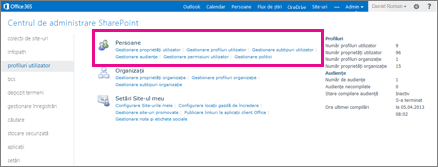
-
Pentru a găsi o anumită audiență într-o listă de audiențe, introduceți primele litere ale numelui audienței în caseta Găsiți audiențe care încep cu, apoi selectați Găsire.










